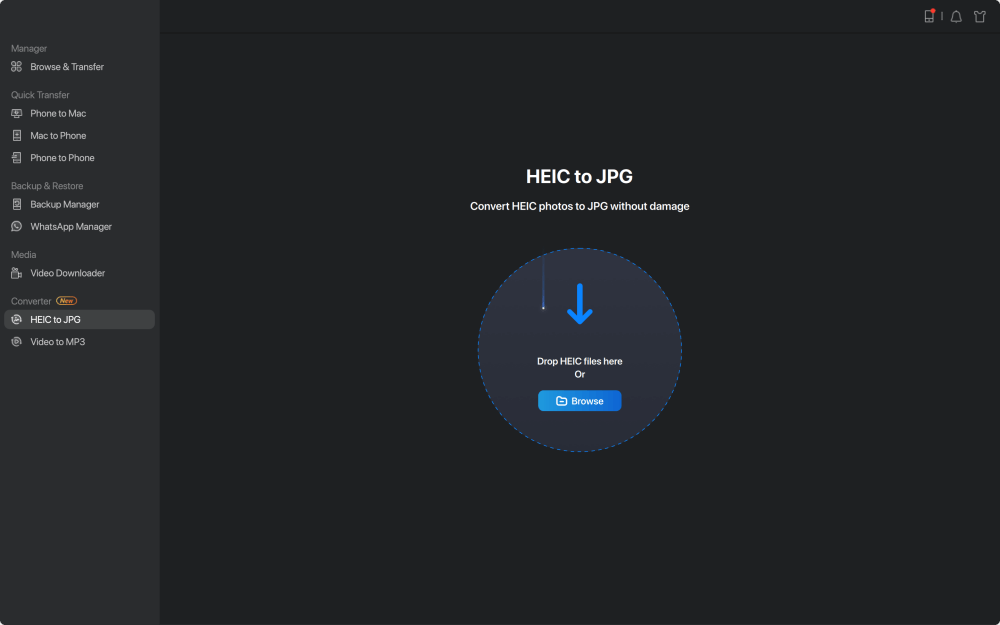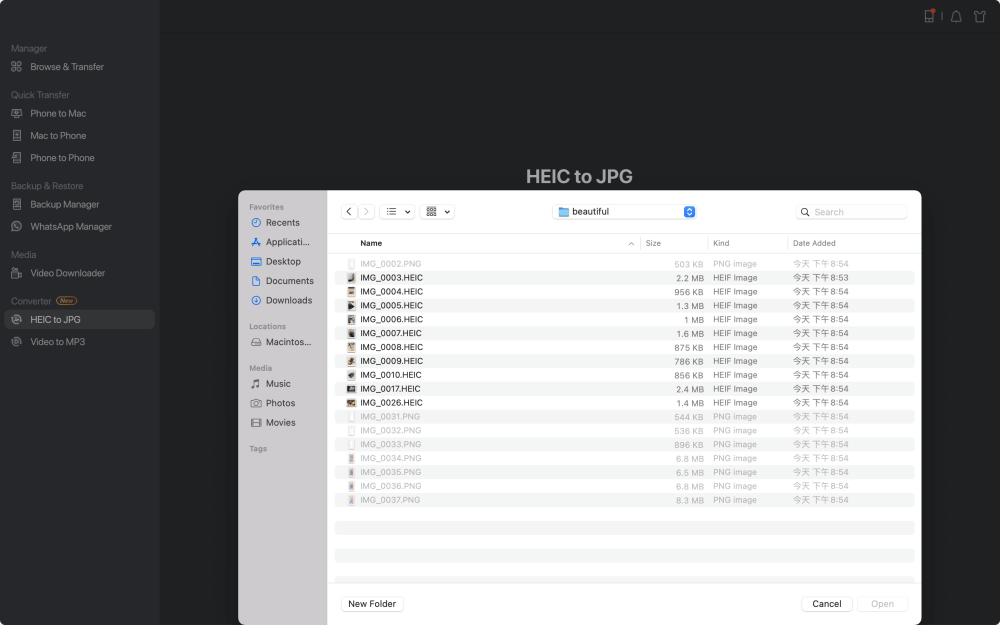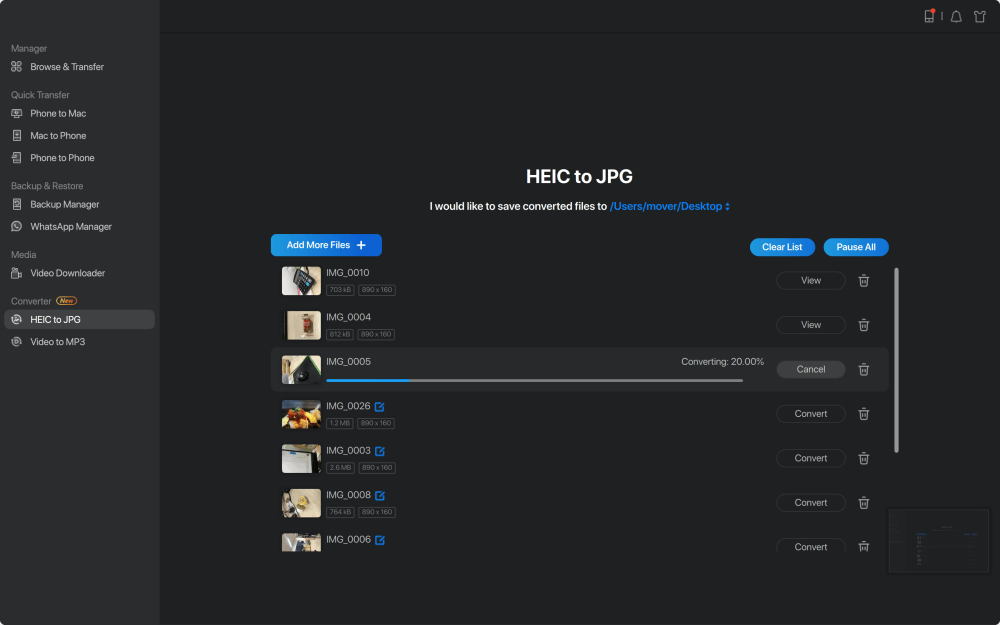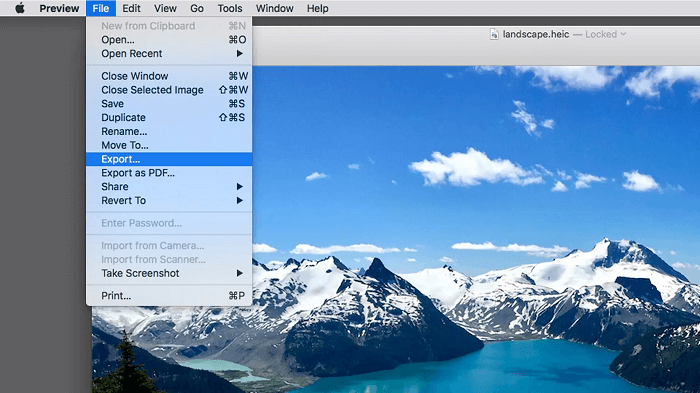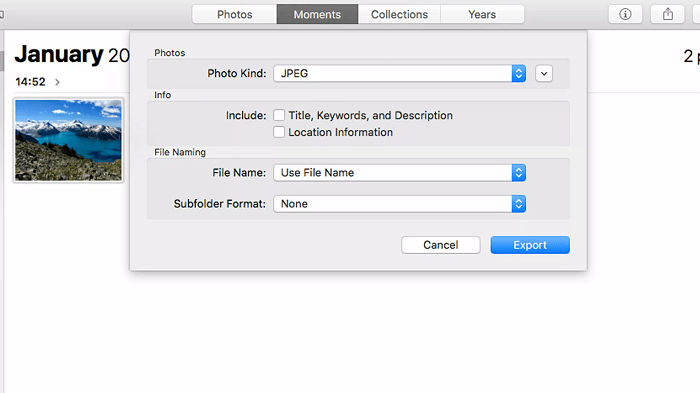Zusammenfassung:
Wenn Sie wissen möchten, wie Sie HEIC-Fotos auf einem Mac öffnen und anzeigen können, erfahren Sie in diesem Leitfaden, wie Sie diese Aufgabe entweder mit nativen Anwendungen wie Fotos und Vorschau oder mit Konvertern von Drittanbietern wie EaseUS MobiMover erledigen können. Lesen Sie diesen Leitfaden, um mehr Details zu erfahren.
- Hauptinhalt:
-
Teil 1. HEIC in JPG auf Mac konvertieren
-
Teil 2. Öffnen von HEIC-Dateien auf dem Mac
- 1. Verwenden der Vorschau-App
- 2. Verwenden der Fotos-App
- Fazit
- FAQs zum Öffnen von HEIC-Dateien auf dem Mac
- 1. Warum kann ich HEIC-Fotos auf meinem Mac nicht öffnen?
- 2. Warum sind meine iPhone-Fotos HEIC und nicht JPG?
Schnelle Antworten:
- Um HEIC-Dateien auf dem Mac zu öffnen, starten Sie die Fotos-App, klicken Sie auf Datei, importieren Sie die Fotos auf den Mac und zeigen Sie sie an.
- Verwenden Sie ein Drittanbieter-Tool wie EaseUS MobiMover, um auf die HEIC-Fotos auf Ihrem Mac zuzugreifen. Schließen Sie einfach Ihr iPhone an den Mac an und sehen Sie sich die HEIC-Fotos mit EaseUS MobiMover einfach an.
HEIC ist ein neues Fotoformat, das für iOS-Nutzer entwickelt wurde, um Fotos von relativ geringer Größe, aber höherer Qualität aufzunehmen und zu speichern. (Wenn Sie bisher nicht wussten,warum iPhone-Fotos HEIC sind, kennen Sie jetzt die Antwort). Dieses Format könnte für Benutzer, die ihr Leben auf dem iOS-Gerät verbringen, nützlich und bequem sein, da sie in den meisten Fällen HEIC-Dateien auf jedem iOS-Gerät mit iOS 11 oder höher öffnen und teilen können.
Doch was tun, wenn Sie HEIC-Bilder auf verschiedenen Plattformen wie Mac öffnen möchten, insbesondere auf macOS-Versionen vor High Sierra 2017, die das HEIC-Format nicht unterstützen? Oder selbst wenn Sie HEIC-Dateien auf einem Mac öffnen können, wie können Sie solche Dateien auf anderen Websites öffnen, die keine HEIC-Fotos akzeptieren?
Wenn Sie sich in der gleichen Situation befinden, benötigen Sie einen Konverter, der Ihnen hilft, HEIC in JPG auf einem Mac zu konvertieren. Und wenn Sie HEIC-Dateien einfach nur auf einem Mac anzeigen möchten, können Sie die in Teil 2 aufgeführten Schritte befolgen, um die Aufgabe zu erledigen.
Teil 1. HEIC in JPG auf Mac konvertieren
Wenn Sie HEIC-Dateien auf allen Macs öffnen möchten, einschließlich der macOS-Versionen vor High Sierra, ist es am besten, die HEIC-Datei in ein gängigeres Format wie JPG zu konvertieren. Auf diese Weise können Sie sie auf jedem Mac oder jeder Website öffnen, die keine HEIC-Dateien akzeptieren. Hierfür benötigen Sie einen HEIC-zu-JPG-Konverter wie EaseUS MobiMover, der Ihnen dabei hilft.
Mit diesem Programm können Sie eine oder mehrere HEIC-Dateien auf zwei Arten in JPG konvertieren. Zum einen durch die Übertragung von Bildern auf den Mac, wobei EaseUS MobiMover Ihre HEIC-Bilder automatisch in das JPG-Format konvertiert. Wenn Sie bereits HEIC-Bilder auf Ihrem Mac gespeichert haben, müssen Sie diese nicht erneut übertragen, da Sie HEIC direkt in JPG konvertieren oder iPhone-Fotos mit dem Konverter von EaseUS MobiMover in JPG um wandeln können.
Mit EaseUS MobiMover können Sie auf alle iPhone-Fotos auf dem Mac zugreifen. Mit EaseUS MobiMover können Sie HEIC-Fotos auf dem Mac betrachten. Wenn Sie Ihre iPhone-Fotos verwalten müssen, ist EaseUS MobiMover das beste Werkzeug, um Ihnen zu helfen.
Unabhängig davon, welchen Weg Sie wählen, hier sind die Schritte zur Konvertierung von HEIC in JPG auf dem Mac:
Schritt 1. Starten Sie EaseUS MobiMover auf Ihrem Mac, gehen Sie zu "HEIC zu JPG" und klicken Sie dann auf "Durchsuchen".
Schritt 2. Wählen Sie die HEIC-Dateien, die Sie konvertieren möchten, und klicken Sie auf "Öffnen".
Schritt 3. Klicken Sie auf "Konvertieren" oder "Alle starten", um die Konvertierung von HEIC in JPG zu starten. Nachdem die Dateikonvertierung abgeschlossen ist, klicken Sie auf die Schaltfläche "Ansicht", um die konvertierten JPG-Fotos auf Ihrem Mac zu überprüfen.
EaseUS MobiMover kann viel mehr als nur HEIC-Bilder in JPG konvertieren. Einige seiner Fähigkeiten umfassen:
-
Übertragen von Dateien vom iPhone auf einen PC oder umgekehrt
- Daten zwischen zwei iOS-Geräten verschieben
- Verwalten von WhatsApp-Daten
- Videos von beliebten Websites wie YouTube, Facebook, Instagram usw. herunterladen
- Videos in MP3 umwandeln
Wie auch immer, EaseUS MobiMover hat alle Arten von iPhone Datenmanagement-Tools zu Ihrer Verfügung, so zögern Sie nicht, es zu versuchen!
Teil 2. Öffnen von HEIC-Dateien auf dem Mac
Wenn Sie einen Mac mit der Version High Sierra oder höher verwenden, können Sie HEIC-Dateien direkt mit integrierten Apps wie Vorschau, Fotos, iMovie usw. öffnen. Mit anderen Apps wie Adobe Photoshop und Dropbox können Sie ebenfalls HEIC-Dateien anzeigen oder öffnen. Hier zeigen wir Ihnen hauptsächlich einige native Möglichkeiten, HEIC-Dateien zu öffnen, ohne eine Drittanbieter-App zu installieren.
1. Verwenden der Vorschau-App
Schritt 1. Suchen Sie das Foto, das Sie auf Ihrem Mac anzeigen möchten.
Schritt 2. Klicken Sie mit der rechten Maustaste auf das Bild und wählen Sie "Öffnen mit" und dann "Vorschau".
Schritt 3. Anschließend wird Ihr Bild in der Vorschau-App angezeigt.
![HEIC-Fotos auf dem Mac mit Vorschau öffnen]()
2. Verwenden der Fotos-App
Schritt 1. Starten Sie die Fotos-App auf Ihrem Mac.
Schritt 2. Klicken Sie auf "Datei" in der Menüleiste ganz oben auf Ihrem Bildschirm.
Schritt 3. Wählen Sie dann "Importieren", um die HEIC-Fotos zu importieren, die Sie öffnen möchten.
Schritt 4. Nach dem Import können Sie sie wie andere Bilder betrachten.
![HEIC auf dem Mac mit der Fotos-App öffnen]()
Tipps: Da einige von Ihnen vielleicht HEIC-Dateien mit Dropbox öffnen möchten, finden Sie hier die nötigen Schritte dazu.
- Starten Sie die Dropbox auf Ihrem iPhone und laden Sie HEIC-Bilder in die Dropbox hoch.
- Starten Sie Dropbox auf Ihrem Mac und melden Sie sich bei Ihrem Dropbox-Konto an.
- Wenn Sie in der Dropbox-App auf HEIC-Fotos zugreifen, werden Sie feststellen, dass alle Bilder standardmäßig in JPG konvertiert wurden. Sie können sie also ohne Probleme öffnen.
Fazit
Wie Sie sehen können, lassen sich HEIC-Fotos auf dem Mac problemlos öffnen. Unabhängig davon, welche Version des Mac-Systems ausgeführt wird, können Sie den richtigen Weg finden, um HEIC-Dateien zu öffnen und anzuzeigen. Unter macOS High Sierra und höher ist es relativ einfach, HEIC-Dateien zu öffnen, da Ihr Gerät HEIC-Dateien unterstützt. Wenn auf Ihrem Mac jedoch eine Version vor macOS High Sierra läuft oder Sie HEIC-Dateien auf Websites öffnen möchten, die keine HEIC-Dateien akzeptieren, können Sie EaseUS MobiMover verwenden, um HEIC-Dateien in JPG zu konvertieren und sie dann direkt zu öffnen.
FAQs zum Öffnen von HEIC-Dateien auf dem Mac
1. Warum kann ich HEIC-Fotos auf meinem Mac nicht öffnen?
Wenn Sie die HEIC-Datei auf Ihrem MacBook nicht öffnen können, müssen Sie Ihre Version von macOS aktualisieren.
2. Warum sind meine iPhone-Fotos HEIC und nicht JPG?
Seit iOS 11 nimmt das iPhone standardmäßig Fotos im HEIC-Format und Videos im HEVC-Format auf. Auch wenn die Bildqualität fast gleich ist, ist es ein effizienteres Format als der vorherige Standard JPEG, da es weniger Speicherplatz mit kleineren Dateigrößen benötigt.
Teilen Sie diesen Beitrag mit Ihren Freunden, wenn Sie ihn hilfreich finden!